2020年11月現在、HTMLの構造が変更されています。
★変更点1「ページがJavascriptによって描画されるようになった」
Google Colabでは対応できなくなりました。ローカル環境でbeautifulsoupとブラウザ自動操作ライブラリ「Selenium」の合わせ技になります。
こちらのQiitaの記事を参考にしてください。

★変更点2「altタグに画像が掲載されているページのタイトルが入るようになった」
altタグに画像が掲載されているページのタイトルが入っているようです。タイトルに「齋藤飛鳥」という文字列が必ず含まれると仮定して、altタグに「齋藤飛鳥」という文字列があれば齋藤飛鳥の画像と判断する方法に変更してください。
コードは以下のような感じを想定してます。(検証してません)
import re
soup.find_all(“img”, attrs=”alt”: re.compile(“齋藤飛鳥”))
● 目次
Chapter 1 画像を集める方法 0:52
Chapter 2 ヤフー画像検索を選ぶ理由 1:52
Chapter 3 必要なライブラリを準備 3:31
Chapter 4 HTMLの構造を調べよう 5:32
Chapter 5 imgタグを取得 7:29
Chapter 6 画像URLを取得 8:33
Chapter 7 画像をダウンロード 9:50
Chapter 8 Google Driveを使う準備 12:31
Chapter 9 Google Driveに保存 13:25
Chapter 10 保存した画像を確認 16:29
Chapter 11 まとめ 17:28
●動画で使ったプログラムはこちら

●公式LINEアカウント
質問・企画リクエストを受け付けています。またYouTubeで言えない話も発信。
https://lin.ee/aqGoTvy
●対象となる視聴者の方
・Pythonの基礎文法は知ってはいるが何を作ればいいのかわからない方
・実際に何か作って理解を深めたい方
・Progateが終わってから次にやることを探している方
●この動画で学べること
画像のスクレイピング
====================
過去の解説動画
====================
●Google Colaboratoryの使い方
●スクレイピングとは?
●BeautifulSoupの使い方
====================
おすすめの副業を紹介するnote
====================
【副業】HTMLとCSS、jQueryだけで時給7900円の仕事をする方法【収益公開】
https://note.com/naoya_tech/n/nc4dfff5cb88c
#Python #プログラミング #齋藤飛鳥

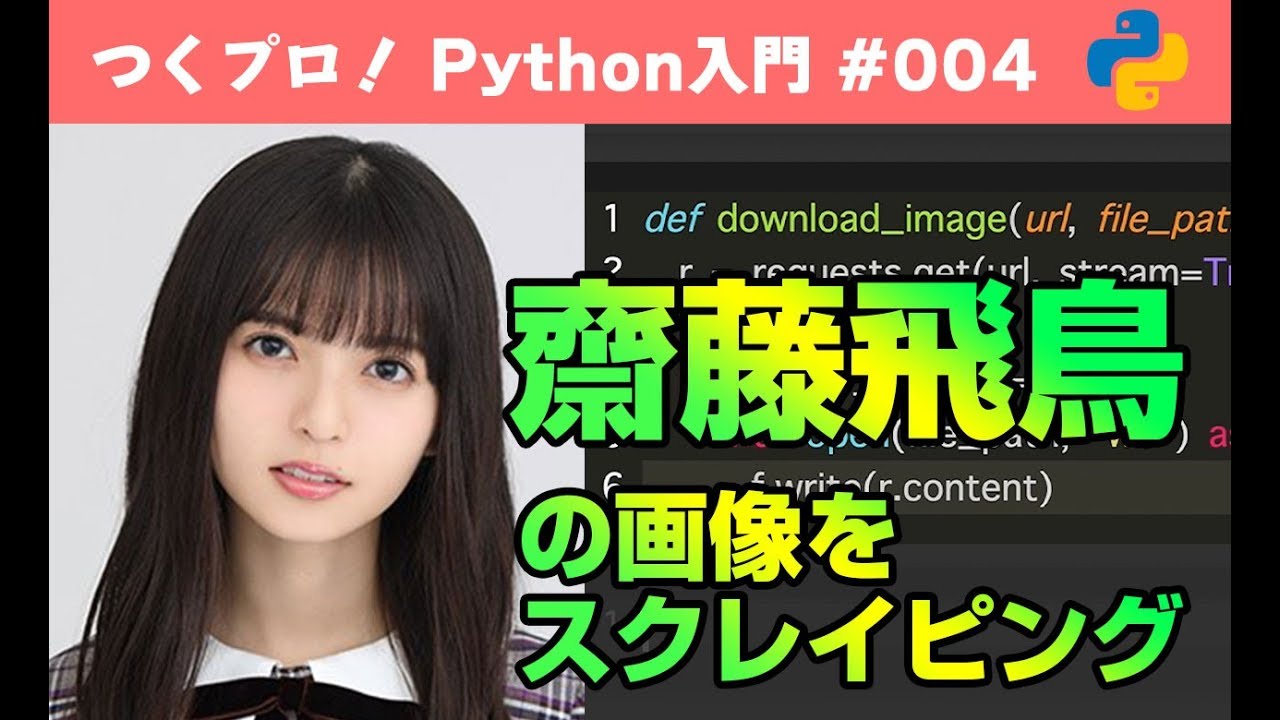


コメント
この動画は齋藤飛鳥さんを好きな方も対象の動画だと思います。ありがとうございます。
いつも拝見させております。
alt=”「齋藤飛鳥」の画像検索結果”というものがありません。
どんなに探してもありませんでした。
この代わりになるものはありますか?